
સ્લીપ મોડનો સમાવેશ તમને પીસી નિષ્ક્રિયતા દરમિયાન વીજળી બચાવવા દે છે. ખાસ કરીને આ સુવિધા લેપટોપ્સ પર સુસંગત છે જે બિલ્ટ-ઇન બેટરીથી ફીડ કરે છે. ડિફૉલ્ટ રૂપે, આ સુવિધા વિન્ડોઝ 7 ઉપકરણો પર શામેલ છે. પરંતુ તે જાતે નિષ્ક્રિય કરી શકાય છે. ચાલો જોઈએ તે વપરાશકર્તાને શું કરવું જોઈએ જેણે વિન્ડોઝ 7 માં ઊંઘની સ્થિતિને ફરીથી સક્રિય કરવાનો નિર્ણય લીધો.
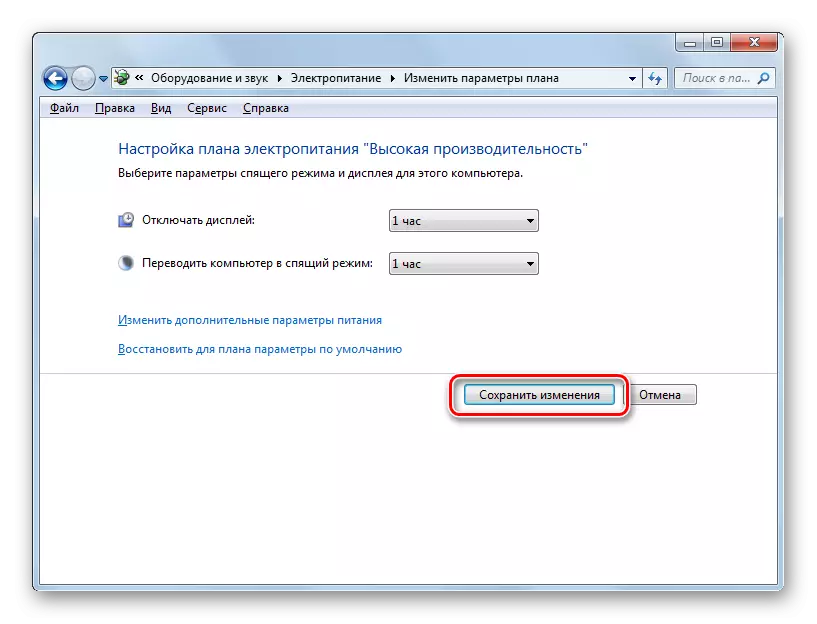
તે જ વિંડોમાં, તમે સ્લીપ સ્ટેટને સક્ષમ કરી શકો છો, જો વર્તમાન ઇલેક્ટ્રિક પાવર પ્લાન "સંતુલિત" અથવા "વીજળી બચત" હોય તો ડિફૉલ્ટને પુનઃસ્થાપિત કરી શકે છે.
- આ કરવા માટે, લેબલ પર ક્લિક કરો "યોજના માટે ડિફૉલ્ટ પરિમાણોને પુનઃસ્થાપિત કરો".
- તે પછી, એક સંવાદ બૉક્સ દેખાશે જે તમારા ઇરાદાની પુષ્ટિ કરશે. "હા." પર ક્લિક કરો
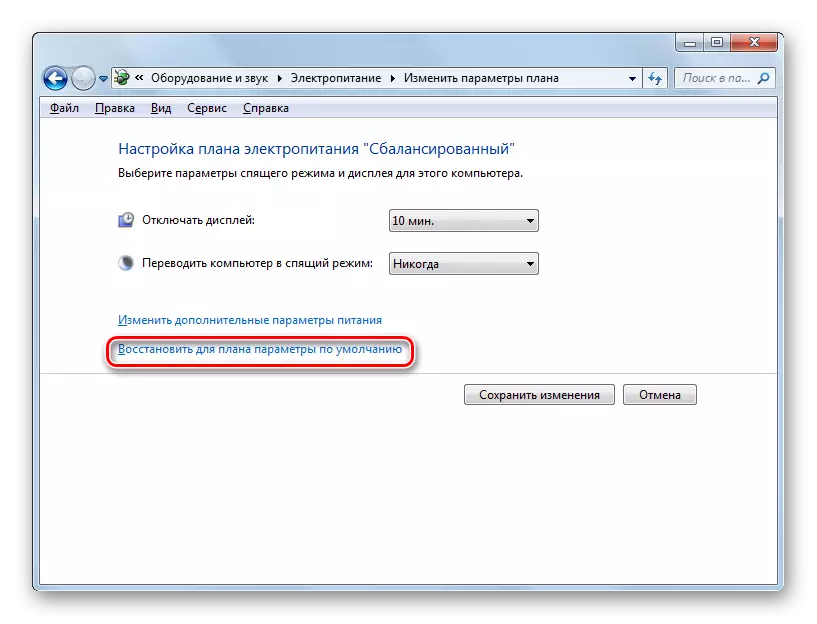
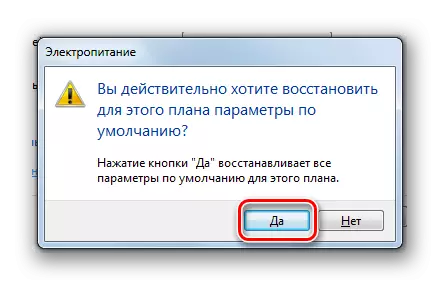
હકીકત એ છે કે પાવર સપ્લાય યોજનાઓ "સંતુલિત" અને "વીજળી બચત" ડિફૉલ્ટ રૂપે સક્રિય થાય છે. ફક્ત નિષ્ક્રિય સમયનો સમયગાળો, જેના દ્વારા સ્લીપ મોડમાં પીસી સંક્રમણ કરવામાં આવશે:
- સંતુલિત - 30 મિનિટ;
- વીજળીની બચત - 15 મિનિટ.
પરંતુ ઉચ્ચ પ્રદર્શન યોજના માટે, તે આ રીતે ઊંઘવામાં સમર્થ હશે નહીં, કારણ કે તે આ યોજનામાં ડિફૉલ્ટમાં અક્ષમ છે.
પદ્ધતિ 2: "ચલાવો" સાધન
તમે "રન" વિંડોમાં કમાન્ડ દાખલ કરીને પાવર પ્લાન સેટિંગ્સ વિંડોમાં સંક્રમણ કરીને, ઊંઘ મોડનો સમાવેશ પણ સક્રિય કરી શકો છો.
- વિન + આર સંયોજનને ટાઇપ કરીને "ચલાવો" વિંડોને કૉલ કરો. ક્ષેત્રમાં દાખલ કરો:
Powercfgg.cpl
ઠીક ક્લિક કરો.
- એક પાવર રૂપરેખા પસંદગી વિન્ડો ખુલે છે. વિન્ડોઝ 7 માં, ત્રણ પાવર યોજનાઓ છે:
- સારો પ્રદ્સન;
- સંતુલિત (ડિફૉલ્ટ);
- ઊર્જા બચત (વધારાની યોજના, જે તેના નિષ્ક્રિયતાના કિસ્સામાં ફક્ત "વધારાની યોજનાઓ બતાવો" પર ક્લિક કર્યા પછી જ તેના નિષ્ક્રિયતાના કિસ્સામાં પ્રદર્શિત થશે.
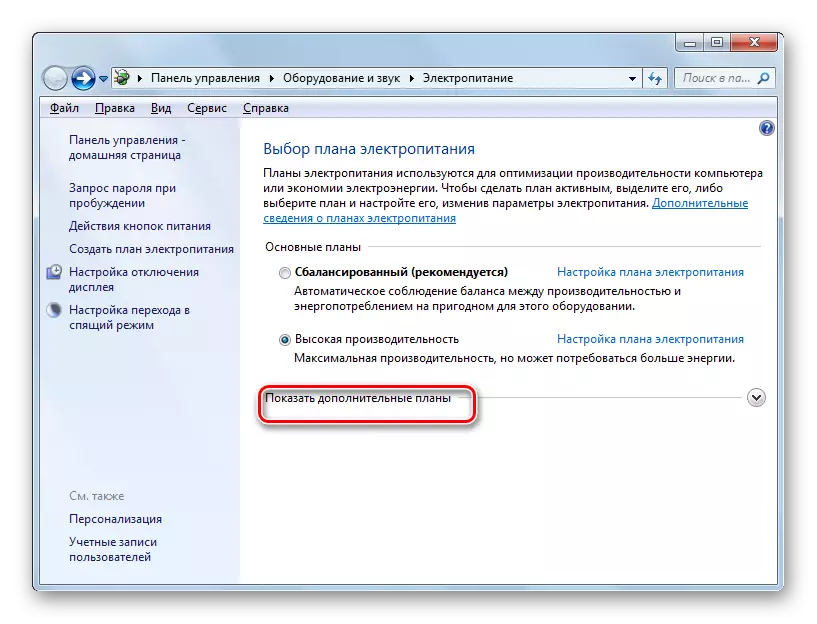
હાલમાં, વર્તમાન યોજના સક્રિય રેડિયો પૂલ દ્વારા સૂચવવામાં આવે છે. જો ઇચ્છા હોય, તો વપરાશકર્તા બીજી યોજના પસંદ કરીને તેને ફરીથી ગોઠવી શકે છે. જો, ઉદાહરણ તરીકે, યોજનાઓની સેટિંગ્સ ડિફૉલ્ટ રૂપે સેટ કરવામાં આવે છે, અને તમારી પાસે ઉચ્ચ પ્રદર્શન સાથે એક ચલ છે, ફક્ત "સંતુલિત" અથવા "ઊર્જા બચત" પર સ્વિચ કરો, તમે હાલમાં ઊંઘની સ્થિતિને શામેલ કરો છો.
જો ડિફૉલ્ટ સેટિંગ્સ બદલાઈ જાય છે અને સ્લીપ મોડ બધી ત્રણ યોજનાઓમાં અક્ષમ છે, તો તે પછી પસંદ કરવામાં આવે છે, "પાવર પ્લાન સેટિંગ" શિલાલેખ પર ક્લિક કરો.
- વર્તમાન ઇલેક્ટ્રિકલ પાવર પ્લાનની પરિમાણોની વિંડો લોંચ કરવામાં આવી છે. અગાઉની પદ્ધતિની જેમ, "કમ્પ્યુટરને સ્લીપ મોડમાં અનુવાદિત કરો" ક્ષેત્રમાં, તમારે ચોક્કસ શબ્દની સ્થાપના કરવાની જરૂર છે, જેના પછી મોડ ફેરફારો થાય છે. તે પછી, "ફેરફારો સાચવો" ક્લિક કરો.
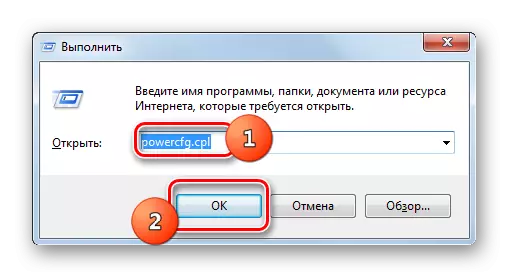
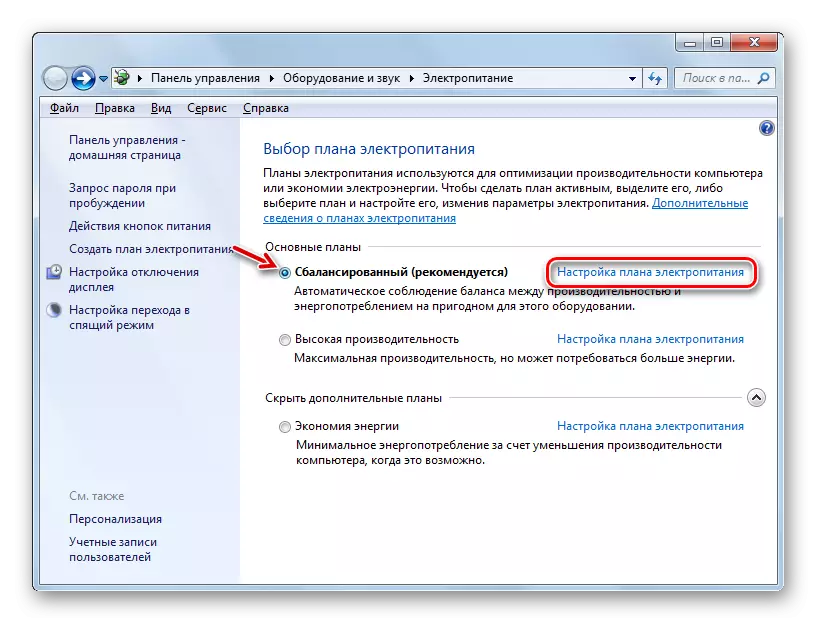
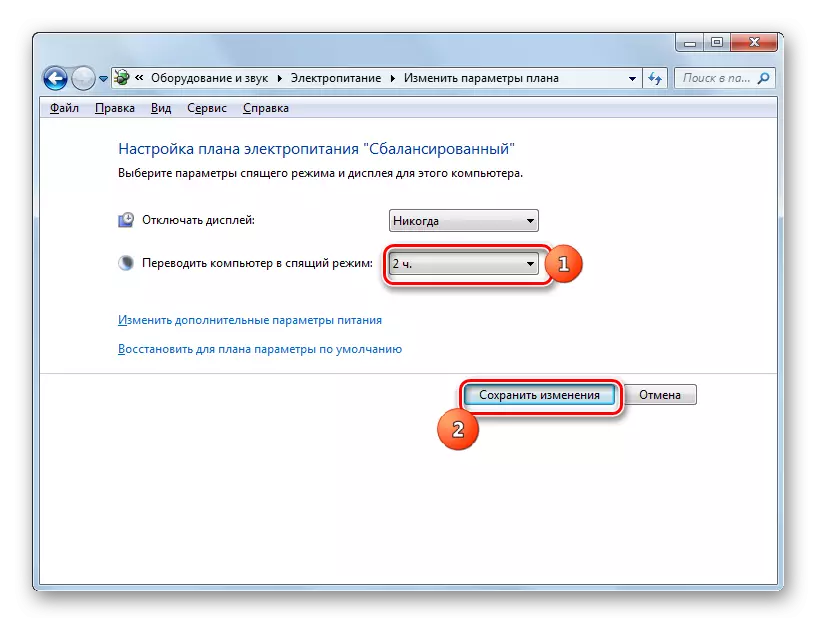
સ્લીપ મોડને શામેલ કરવા માટે "સંતુલિત" અથવા "વીજળી બચત" યોજના માટે, તમે "ડિફૉલ્ટ પરિમાણો યોજના માટે પુનઃસ્થાપિત કરો" શિલાલેખ પર પણ ક્લિક કરી શકો છો.
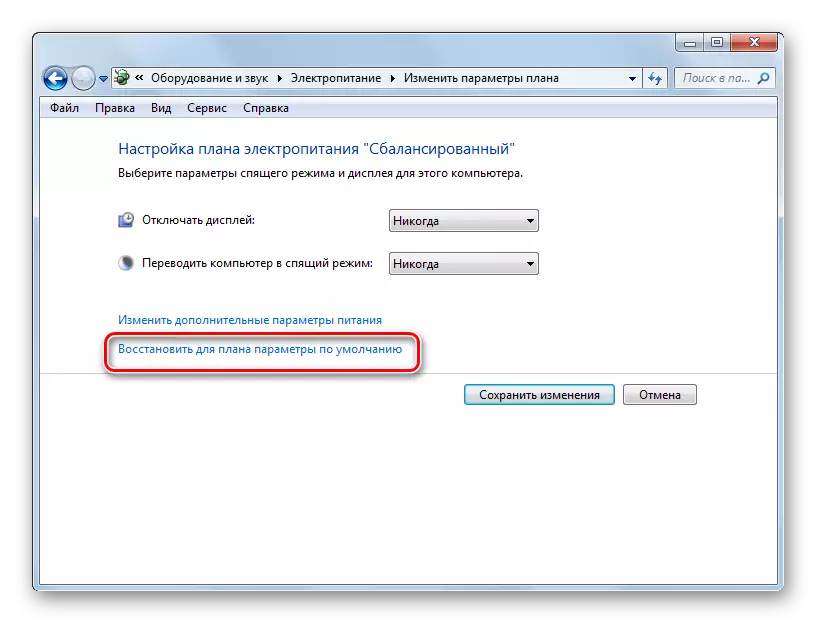
પદ્ધતિ 3: વધારાના પરિમાણો માટે સુધારાઓ
પણ, સ્લીપ મોડનો સમાવેશ સક્રિય કરીને વર્તમાન પાવર પ્લાન સેટિંગ્સ વિંડોમાં વધારાના પરિમાણોમાં ફેરફારો દ્વારા કરી શકાય છે.
- ઉપર વર્ણવેલ કોઈપણ પદ્ધતિઓ દ્વારા વર્તમાન પાવર પ્લાન વિંડો ખોલો. "અદ્યતન પાવર પરિમાણો બદલો" ક્લિક કરો.
- વૈકલ્પિક પરિમાણો વિન્ડો શરૂ થાય છે. ઊંઘ પર ક્લિક કરો.
- ખોલે છે તે ત્રણ વિકલ્પોની સૂચિમાં, "પછી ઊંઘ" પસંદ કરો.
- જો પીસી પર સ્લીપ મોડ અક્ષમ છે, તો "મૂલ્ય" પરિમાણ "ક્યારેય નહીં" વિકલ્પને ઉભા કરે છે. ક્યારેય ક્લિક કરો.
- તે પછી, ક્ષેત્ર "શરત (મિનિટ.)" ખુલે છે. તેમાં મિનિટમાં મૂલ્યમાં લઈ જવા માટે, જેના પછી, નિષ્ક્રિયતાના કિસ્સામાં, કમ્પ્યુટર ઊંઘની સ્થિતિમાં પ્રવેશ કરશે. "ઑકે" પર ક્લિક કરો.
- તમે વર્તમાન ઇલેક્ટ્રિકલ પાવર પ્લાનની પેરામીટર્સ વિંડોને બંધ કર્યા પછી, અને પછી તેને ફરીથી સક્રિય કરો. તે એક વર્તમાન સમય બતાવશે જેના દ્વારા પીસી નિષ્ક્રિયતાના કિસ્સામાં ઊંઘની સ્થિતિમાં જશે.

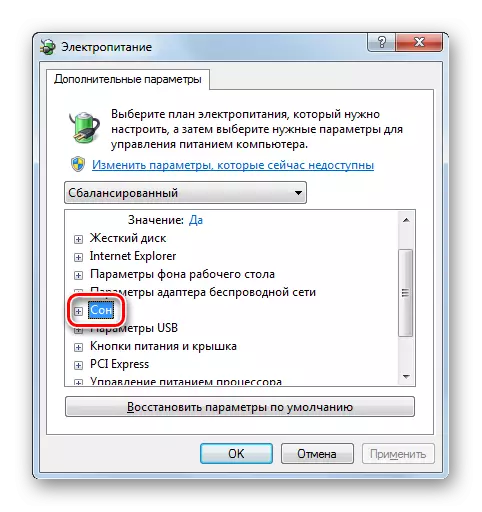
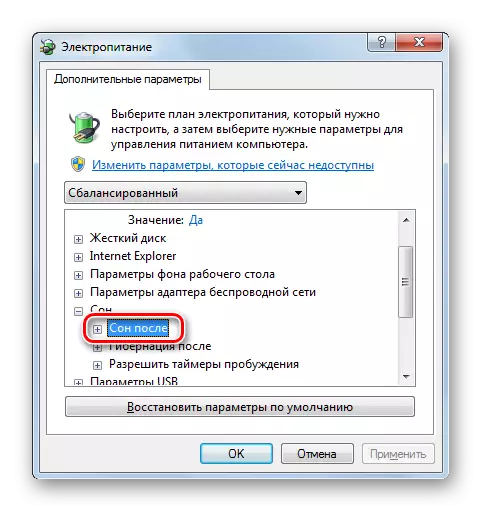
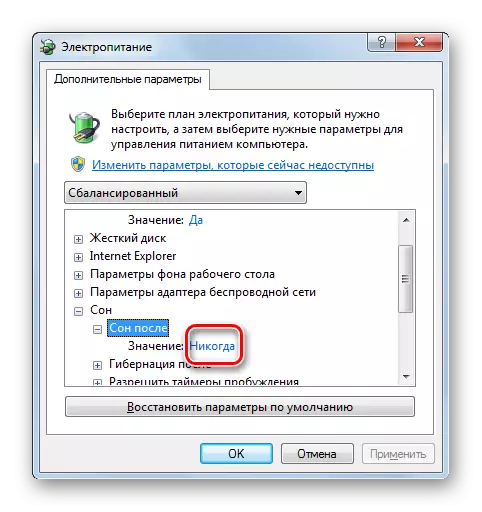
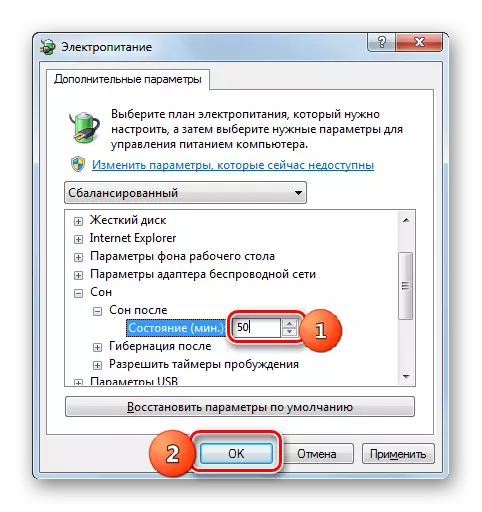
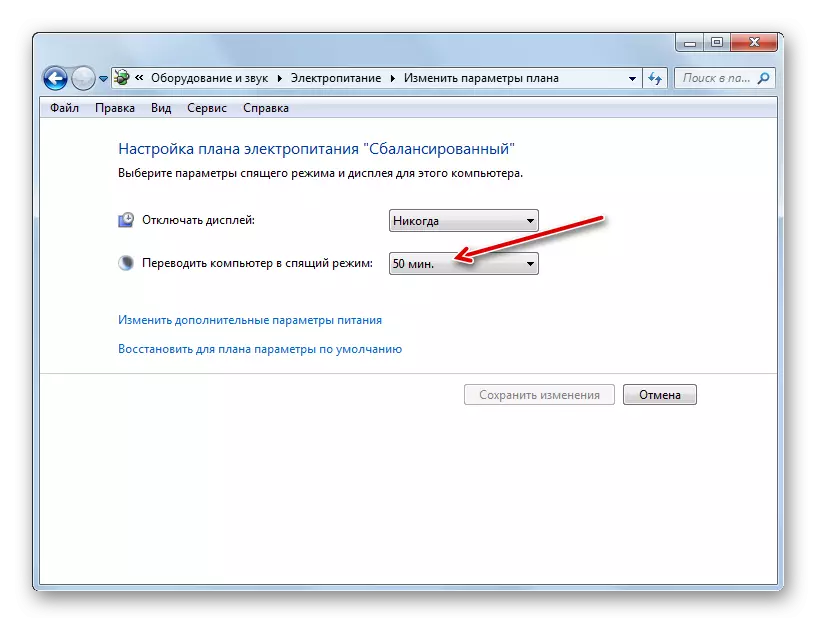
પદ્ધતિ 4: સ્લીપ મોડ પર તાત્કાલિક સંક્રમણ
ત્યાં એક વિકલ્પ પણ છે જે તમને પાવર સપ્લાય પરિમાણોમાં કઈ સેટિંગ્સ ઇન્સ્ટોલ કરવામાં આવી હતી તે ધ્યાનમાં લીધા વિના, તમને પીસીને તરત જ પીસીનું ભાષાંતર કરવાની મંજૂરી આપશે.
- "પ્રારંભ કરો" પર ક્લિક કરો. "શટડાઉન" બટનની જમણી બાજુએ, જમણી બાજુના ખૂણા દ્વારા નિર્દેશિત ત્રિકોણના સ્વરૂપમાં આયકનને ક્લિક કરો. ચર્ચા સૂચિમાંથી, "ઊંઘ" પસંદ કરો.
- તે પછી, કમ્પ્યુટરને સ્લીપ મોડમાં અનુવાદિત કરવામાં આવશે.
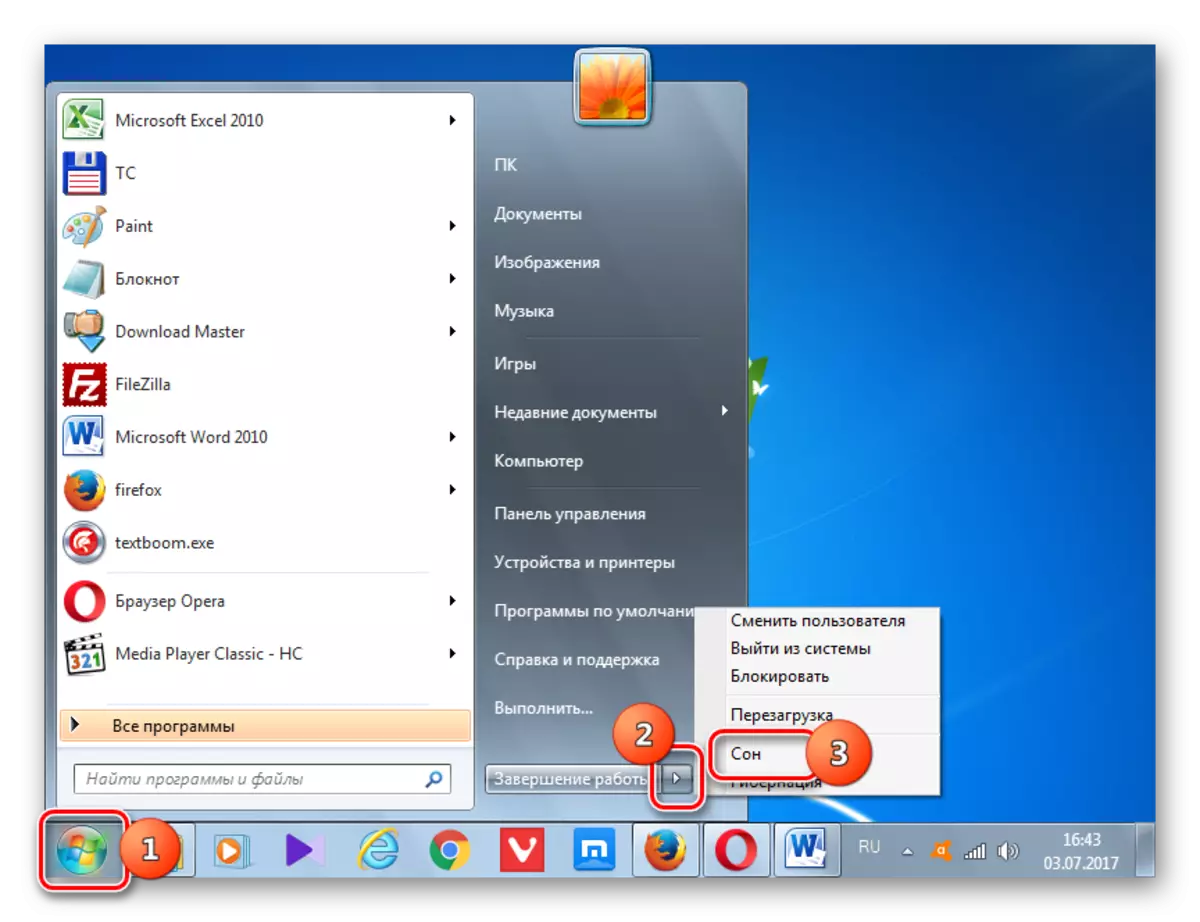
જેમ તમે જોઈ શકો છો, વિન્ડોઝ 7 માં સ્લીપ મોડ ઇન્સ્ટોલ કરવાના મોટાભાગના રસ્તાઓ પાવર સપ્લાય સેટિંગ્સને બદલવાની સાથે સંકળાયેલા છે. પરંતુ, આ ઉપરાંત, આ સેટિંગ્સને બાયપાસ કરીને, "સ્ટાર્ટ" બટન દ્વારા સ્પષ્ટ મોડમાં તાત્કાલિક સંક્રમણનો એક પ્રકાર છે.
